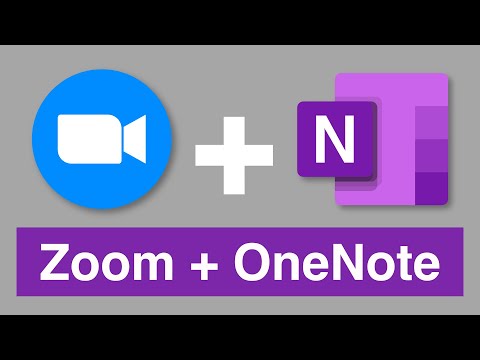Ha nem tudod a Windows számítógépet távolról csatlakoztatni, és üzenetet kapsz A távoli számítógép hálózati szintű hitelesítést igényel, akkor ez a bejegyzés segíthet Önnek. A felhasználók arról számoltak be, hogy ezt a hibát a tartományhoz csatlakoztatott rendszereknél még akkor is megkapták Hálózati szintű hitelesítés vagy NLA engedélyezve van.
A távoli számítógép hálózati szintű hitelesítést igényel

The remote computer requires Network Level Authentication, which your computer does not support. For assistance, contact your system administrator or technical support.
Vagy-
The remote computer that you are trying to connect to requires Network Level Authentication but your Windows domain controller cannot be contacted to perform NLA. If you are an administrator on the remote computer, you can disable NLA by using the options on the Remote tab of the System Properties dialog box.
Ez a cikk segítséget nyújt a megoldás lépésről lépésre történő bemutatásához. Azonban érdemes lehet egy tartósabb megoldást találni, mivel nem tudja aktívan működtetni a NLA nélkül. Szükséged van egy jobb megoldásra. Ez a cikk is kínál Önnek is.
1] Távoli asztal beállításának módosítása
A Távoli asztal beállítása útvonalon keresztül megy a legegyszerűbb megoldás. Ez fog működni az Ön számára, és nem feltétlenül érzi annak szükségességét, hogy engedélyezze az NLA-t. Tehát, ha készen állsz erre a megoldásra, itt van az, hogyan jársz hozzá. Kövesse figyelmesen a lépéseket.
1] Menjen a "Run" (Futtatás) pontra, és írja be a " sysdm.cpl'És nyomja meg az' Enter 'gombot.
2] Most a Rendszer tulajdonságai ablak. Meg kell menned a Távoli fület.
3] Keresse meg a "Engedélyezze a kapcsolatokat csak olyan számítógépeken, amelyek távoli asztalt futtatnak hálózati szintű hitelesítéssel (ajánlottd) "és törölje ezt az opciót.

4] Kattintson az "Apply" (Alkalmazás) gombra, majd az "OK" gombra, vagy a "Letiltás" gomb megnyomásával tiltsa le Hálózati szintű hitelesítés.
5] Indítsa újra a készüléket, és ellenőrizze, hogy távolról is csatlakoztatható-e az eszközök.
A javításnak azért kell működnie, mert csak megszabadítja az egyetlen dolgot, amely a problémát okozta. De csak abban az esetben, ha nem működik, vagy nem kívánja folytatni ezt az utat, akkor van egy másik lehetőség is, amelyet egyszerűen követhet.
2] Rendszerleíró adatbázis szerkesztése
Megjegyzés: Kérjük, készítsen biztonsági másolatot az adatairól, mielőtt módosítja a rendszer rendszerleíró adatbázisát.
Nagyon óvatosan kövesse a lépéseket, és jó lesz. Már hozta létre a Rendszer-visszaállítási pontot, így többé nem kell aggódnia. Tehát itt megyünk.
1] Menjen a "Run" (Futtatás) pontra, és írja be a " regedit” és kattintson az "OK" gombra, vagy nyomja meg az "Enter" gombot. Ez megnyitja a Registry Editor.
2] Nézze meg a bal oldali panelt a Rendszerleíróadatbázis-szerkesztő ablakban, és keresse meg a rendszerleíró kulcsot:
HKEY_LOCAL_MACHINESYSTEMCurrentControlSetControlLsa
3] Válasszon Lsa majd keresse meg Biztonsági csomagok a jobb oldalon. Kattintson duplán rá.

4] Keresse meg a Többszöveg szerkesztése opció és típus " tspkg” az Érték mezőben. Ez lesz az egyetlen érték.
5] Ezután keresse meg a következő rendszerleíró kulcsot a navigációs ablaktáblában: HKEY_LOCAL_MACHINE SYSTEM CurrentControlSet Control SecurityProviders
6] Kattintson duplán a jobb oldali ablaktábla SecurityProviders elemére a tulajdonságok megnyitásához.
7] Írja be a credssp.dll értéket az Érték mezőbe, és hagyja, hogy ez legyen az egyetlen érték.
8] Kattintson az "OK" gombra, és zárja be Registry Editor.
Bár a második módszer sokkal bonyolultabb és több figyelmet igényel, ez az ajánlott megoldás. Remélem ez segít.
A megoldásokat a Stanford Egyetem megbeszéléséből és az MSDN bejegyzéséből adták.